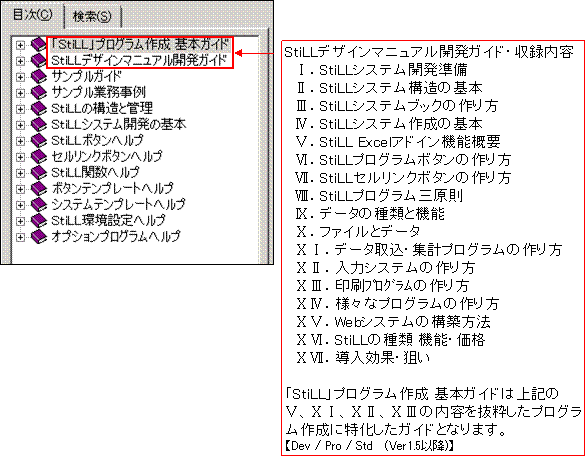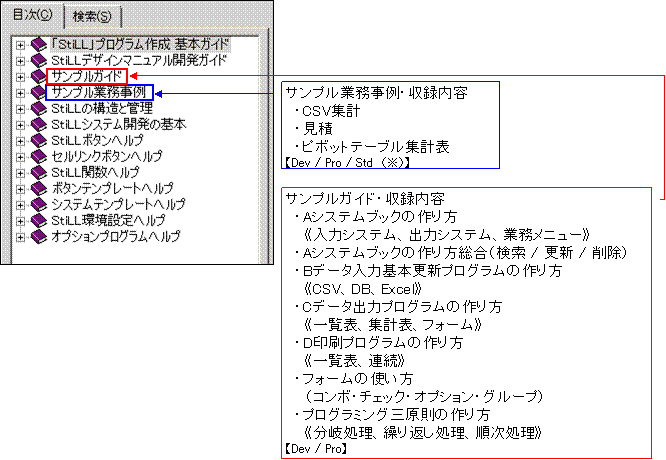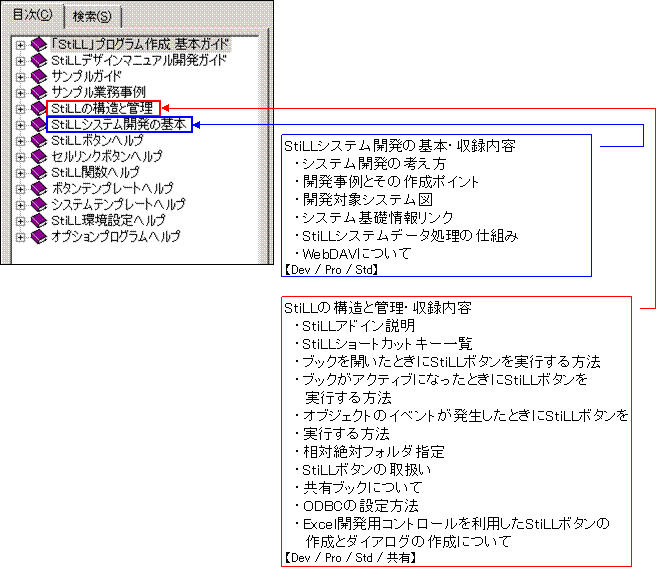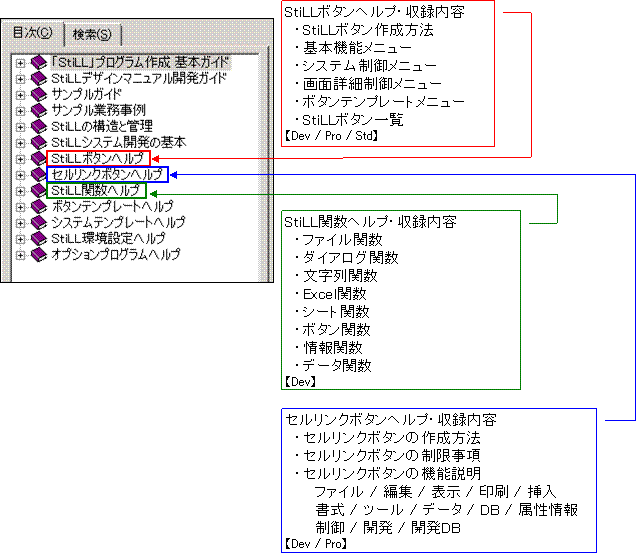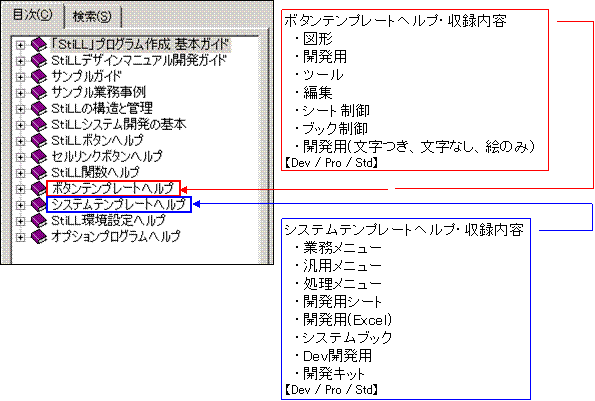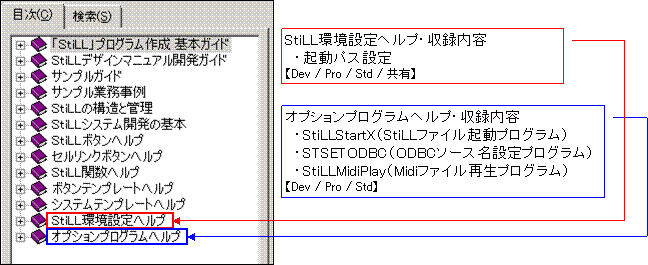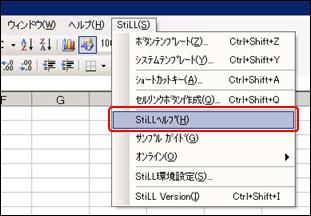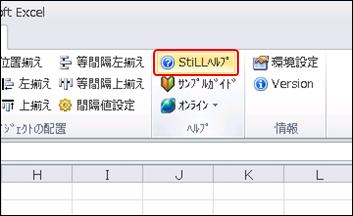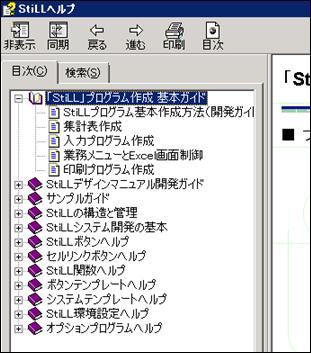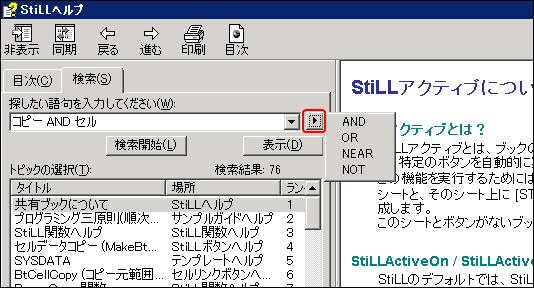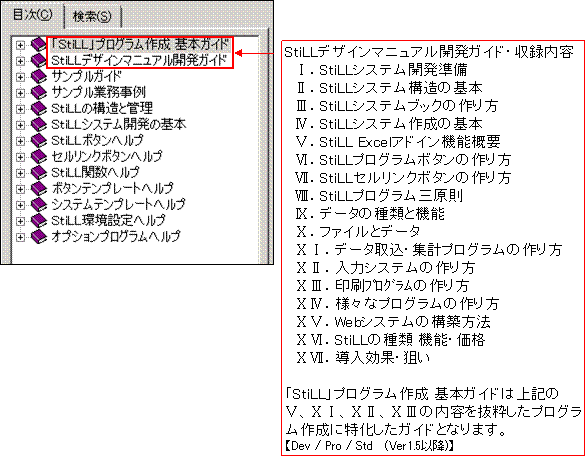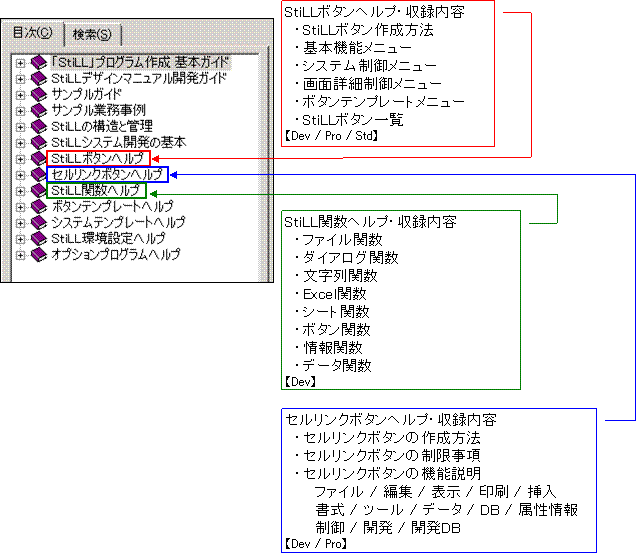|
|
|
|
|
|
|
|
|
|
|
|
|
|
|
|
|
|
|
|
�uStiLL�v�f�U�C�����107 �w���v�@�\�ɂ���-1 |
|
|
|
|
|
StiLL�̎g�����A�J���ɂ������{�ׂ邱�Ƃ��ł���w���v�@�\�ɂ��� |
�@ |
�@ |
StiLL��������g�����Ȃ� |
|
|
�@ |
�@ |
�@ |
�@ |
�@ |
�@ |
�@ |
�@ |
�@ |
�@ |
�@ |
�@ |
�@ |
|
|
�@ |
�� �uStiLL-�]�v�̃w���v�@�\�����Љ��������܂��B�w���v�Ɏ��^����Ă���g�s�b�N�͎�ނ��Ƃɕ��ނ���Ă��܂��B�Ȃ��A�uStiLL�|�]�v�̎�ނɂ����^����Ă���w���v�̓��e���قȂ�܂��B�����ӂ��������B |
�@ |
�@ |
��
�w���v�̊J�����@��2��ނ���܂��B���j���[�����J���ꍇ�̓g�b�v�y�[�W���A�_�C�A���O�́u�H�v�{�^������J���ꍇ���Ή������g�s�b�N���\������܂��B |
�@ |
�@ |
��
�ړI�̃g�s�b�N���Q�Ƃ���ɂ͖ڎ�����T�����@�ƌ����@�\�𗘗p������@������܂��B�p�r���������g�������邱�Ƃ������I�Ƀw���v�����p���邱�Ƃ��ł��܂��B |
�@ |
|
|
�@ |
�Ή�Ver.
�F�uStiLL-�]�vVer1.0�ȍ~
�Ή���ށFStiLL Dev,Pro,Std |
�@ |
�@ |
�Ή�Ver.
�F�uStiLL-�]�vVer1.0�ȍ~
�Ή���ށFStiLL Dev,Pro,Std |
�@ |
�@ |
�Ή�Ver.
�F�uStiLL-�]�vVer1.0�ȍ~
�Ή���ށFStiLL Dev,Pro,Std |
�@ |
|
|
�@ |
�@ |
�@ |
�@ |
�@ |
�@ |
�@ |
�@ |
�@ |
�@ |
�@ |
�@ |
�@ |
�@ |
�@ |
|
|
|
|
|
�@ |
�� �uStiLL-�]�v�w���v���T�v���\�� |
�@ |
�@ |
|
|
|
StiLL�w���v�ł�StiLL��1���i���g������v���O�����쐬�ɂ������l�����ɂ��Ă����ׂ邱�Ƃ��ł��܂��B |
|
|
�J�������ꂽ�����w���v�����p���Ă��������A���StiLL���g�����Ȃ��Ă��������B |
|
|
|
�w���v�����^����Ă���g�s�b�N��13�������������Ă��܂��B |
|
|
�� �uStiLL-�]�v������ɂ���g�p�ł����@�\�����Ȃ�܂��B |
|
|
���^����Ă���w���v�����e���uStiLL-�]�v����������킹�����Ȃ�܂��̂ł��������������B |
|
|
�iDev
: Developers�APro : Professional�AStd :
Standard�A���L : ���L���j |
|
|
|
�y�v���O�����쐬�̂��߂̃K�C�h�z |
|
|
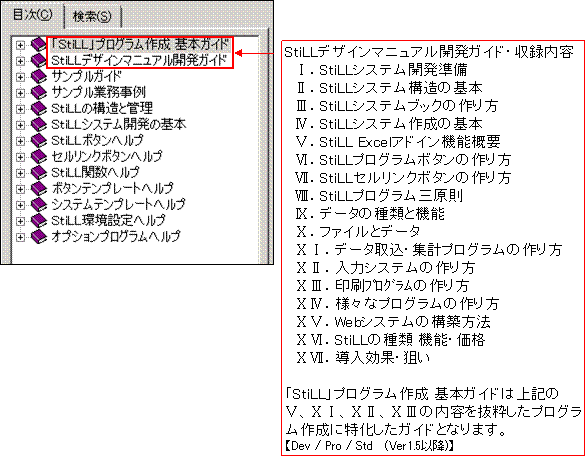
|
|
|
|
|
|
|
|
|
|
|
|
|
|
|
|
|
|
|
|
|
|
|
|
|
|
|
|
|
|
�y�T���v���v���O�����ɂ��āz |
|
|
|
|
|
|
|
|
|
|
|
|
|
|
|
|
|
|
|
|
|
|
|
|
|
|
|
|
|
|
|
|
|
|
|
|
|
|
|
|
|
|
|
|
|
|
|
|
|
|
|
|
|
|
|
���uStiLL-�]�vVer1.5�ȑO����сuStiLL-�]�v Server�ɃT���v���Ɩ����������^����Ă��܂����A |
|
|
�w���v�͎��^����Ă��܂���B���������������B |
|
|
|
�yStiLL����{�I���\���E�l�����ɂ��āz |
|
|
|
|
|
|
|
|
|
|
|
|
|
|
|
|
|
|
|
|
|
|
|
|
|
|
|
|
|
|
|
|
|
|
|
|
|
|
|
|
|
|
|
|
|
|
|
|
|
|
|
|
|
|
|
|
|
|
|
|
|
|
|
|
|
|
|
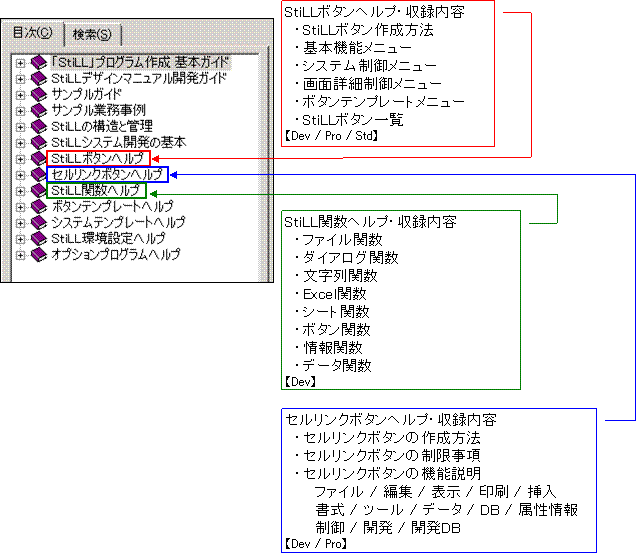
|
|
|
�yStiLL���@�\�E�R�}���h�ɂ��āz |
|
|
|
|
|
|
|
|
|
|
|
|
|
|
|
|
|
|
|
|
|
|
|
|
|
|
|
|
|
|
|
|
�y�e���v���[�g�ɂ��āz |
|
|
|
|
|
|
|
|
|
|
|
|
|
|
|
|
|
|
|
|
|
|
|
|
|
|
|
|
|
|
|
|
|
|
|
|
|
|
|
|
|
|
|
|
|
|
|
|
|
�y���������@�\�E�ݒ��ɂ��āz |
|
|
|
|
|
|
|
|
|
|
|
|
|
|
|
|
|
|
|
|
|
|
|
|
|
|
|
|
|
|
|
|
|
|
�@ |
�� �uStiLL-�]�v�w���v�̂����ꏊ���J���� |
�@ |
�@ |
|
|
|
�J���� �@ |
���j���[�o�[���[StiLL] -
[StiLL�w���v]��I�� �iExcel2003�ȑO�j |
|
|
���{�����[StiLL] -
[StiLL�w���v]��I�� �iExcel2007�ȍ~�j |
|
|
�w���v�̃g�b�v�y�[�W���\������܂��B |
|
|
|
|
|
|
|
|
|
|
|
|
|
|
|
|
�@Excel2003�ȑO���ꍇ |
|
�@�@�@Excel2007�ȍ~���ꍇ |
|
|
|
�J���� �A |
StiLL���j���[���������o�����_�C�A���O�ɂ���u�H�v�{�^�����N���b�N |
|
|
�_�C�A���O�����e���Ή������g�s�b�N���\������܂��B |
|
|
|
|
|
|
|
|
|
|
|
|
|
|
|
|
|
|
|
|
|
|
|
|
|
|
|
|
|
|
|
|
|
|
|
|
�@ |
�� �uStiLL-�]�v�w���v���g���� |
�@ |
�@ |
|
|
|
������������ꂽ�g�s�b�N���ڎ������I�������T�����@�ƁA��������������������������@������܂��B |
|
|
�p�r���������g��������������悭�w���v�����p���Ă��������܂��B |
|
|
|
�y�ڎ������T���z |
|
|
|
|
|
|
|
|
|
|
|
�ڎ������T���ꍇ�́A���o�����������܂�Ă��� |
|
|
�g�s�b�N���I�������������B |
|
|
|
|
����ɂ�����o�������ɂ���ɃT�u�t�H���_�� |
|
|
���܂�Ă����ꍇ������܂��B |
|
|
�a���t�H���_�������܂�Ă���g�s�b�N���I������ |
|
|
���������B |
|
|
|
|
|
|
|
|
|
|
|
|
|
|
|
|
|
|
|
|
|
|
�y�����ɂ���T���z |
|
|
�����@�\���t�������T�̂悤�����e����g�s�b�N���T�����Ƃ��ł���̂�����֗��ł��B |
|
|
|
�����ɂ���T���ꍇ�����������T������������������A�����J�n�{�^���������Ă��������B |
|
|
|
���̂Ƃ��A�����������������g�p����ƃg�s�b�N���T���₷���Ȃ�܂��B |
|
|
���������͉E�����O�p�`�̃{�^�����N���b�N������\������܂��̂��I�����Ă��������B |
|
|
|
|
|
|
|
|
|
|
|
|
|
|
|
|
|
|
|
|
|
|
|
|
|
|
|
|
|
|
|
|
|
|
|
|
|
|
A�@AND�@B |
�@ |
�@ |
A��B�������Ƃ����܂�Ă���g�s�b�N���T���܂� |
|
|
A�@OR�@B |
�@ |
�@ |
A��B����������܂�Ă���g�s�b�N���T���܂� |
|
|
A�@NEAR�@B |
�@ |
�@ |
A��������B�����܂�Ă���g�s�b�N���T���܂� |
|
|
A�@NOT�@B |
�@ |
�@ |
A�����܂�Ă���B�����܂�Ă��Ȃ��g�s�b�N���T���܂� |
|
|
�i��ʂ̗�́u�R�s�[�v�Ɓu�Z���v�������Ƃ��܂܂�Ă���g�s�b�N�������������ʂł��B�j |
|
|
|
|
|
|
|
|
|
|
|
|
|
�������E���������O�p�`�̃{�^�����N���b�N����ƁA |
|
|
�����������\������܂��B |
|
|
|
|
�������e�����߂����������������ꍇ�͂������ |
|
|
�����p���������B |
|
|
|
|
|
|
|
|
|
|
|
|
|
|
|
|
|
Copyright(C)
�A�C�G���A�C�����������@���f�]�ڂ��ւ��܂� |
|
|
|
|
|
|
|
|
|
|
|
|
|
|
|
|
|
|
|
|